[محلولة] لن يتمكن iPhone من إجراء مكالمات أو تلقيها بعد تحديث iOS 12/11
لقد رأينا الكثير من المشكلات المتعلقة بنظام iOS 12/11أحدهم مؤخرًا هو أنه لا يتيح لك إجراء مكالمة هاتفية أو تلقي مكالمة واحدة. الهواتف مخصصة للمكالمات الهاتفية وإذا لم يتمكنوا من القيام بهذه المهمة الرئيسية لمكالماتهم ، فهي عديمة الفائدة فقط.
ليس الأمر أن أجهزة iPhone لديها مشكلة في وضعاستدعاء ولكن المشكلة مع تحديث iOS 12/11. إذا قمت بتحديث جهاز iPhone الخاص بك إلى نظام التشغيل iOS 12/11 وكنت تواجه مشكلات في إجراء المكالمات الهاتفية ، فأنت لست وحدك. يواجه الآلاف من المستخدمين نفس المشكلة التي تسعى للحصول على مساعدة من Apple.
ومع ذلك ، هناك بعض الأشياء التي يمكنك القيام بهاحل المشكلة بنفسك. في بعض الأحيان ، تكون هذه الأشياء الصغيرة هي المجرمين الذين يمنعونك من إجراء مكالمات ويمكنك إصلاحها بطريقة سهلة كما هو موضح أدناه.
الأسلوب 1: التحقق من أشرطة تغطية الشبكة
هذا هو أول شيء عليك القيام به عند القيام بذلكلا يستطيعون إجراء مكالمة هاتفية بعد تحديث iOS 10. تأكد من أن هاتفك يحصل على تغطية الشبكة وأن تشاهد أشرطة الشبكة في الجزء العلوي من جهاز iPhone الخاص بك. إذا كنت لا ترى أيًا ، فلن يكون لديك تغطية للشبكة وهذا هو السبب في عدم قدرتك على إجراء المكالمات. لإصلاح المشكلة ، انتقل إلى مكان يمكنك فيه التقاط إشارات الشبكة وستتمكن من إجراء مكالمات هاتفية مرة أخرى.

الطريقة 2: تبديل وضع الطائرة ON و OFF
من خلال التبديل بين وضع الطائرة وإيقاف تشغيله ، فإنك تجبر جهاز iPhone على البحث عن إشارات الشبكة وهذا يعمل عدة مرات. إنه يبحث عن الإشارات ويلتقطها ويسمح لك بإجراء مكالمات هاتفية.
للقيام بذلك ، انقر فوق "الإعدادات" على الشاشة الرئيسية لجهاز iPhone الخاص بك ، ثم أدر مفتاح تبديل وضع الطائرة إلى وضع التشغيل ، ثم أعده إلى وضع "إيقاف التشغيل".

الطريقة الثالثة: مسح إعدادات الشبكة
يساعد مسح إعدادات الشبكة أو إعادة ضبطها أيضًا في حل مشكلة مكالماتك. عند إعادة تعيين الإعدادات ، تعود الإعدادات إلى الإعداد الافتراضي لتجاوز أي من التغييرات التي أجريتها.
للقيام بذلك ، انقر فوق "الإعدادات" على الشاشة الرئيسية لجهازك ، ثم انقر فوق "عام" ، ثم "إعادة تعيين" ، ثم انقر فوق "إعادة تعيين إعدادات الشبكة" لإعادة ضبط جميع إعدادات الشبكة على جهاز iPhone.

الطريقة الرابعة: التحقق من إعدادات حظر الهاتف
الاحتمالات هي أن الرقم الذي تحاول الاتصال به هو في قائمة الحظر على جهاز iPhone الخاص بك وهذا هو السبب في عدم قدرتك على إجراء مكالمة.
تحقق من قائمة الحظر بالانتقال إلى الإعدادات -> الهاتف -> حظر المكالمات وتحديد الهوية. تأكد من أن الرقم الذي تحاول الوصول إليه غير مدرج هناك كرقم محظور.

الطريقة 5: وضع الاسترداد استعادة iPhone الخاص بك
آخر شيء يمكنك القيام به هو استعادة iPhone الخاص بك. هذا يساعد في كثير من الحالات ، وسوف يعمل من أجلك أيضًا. تذكر أن تنسخ بيانات iPhone الخاصة بك قبل استعادة iPhone الخاص بك.
1. ضع جهاز iPhone في وضع الاسترداد باستخدام Tenorshare ReiBoot ، وهو برنامج مجاني لوضع iPhone و iPad في وضع الاسترداد بنقرة واحدة.

2. قم بتوصيل iPhone بجهاز الكمبيوتر الخاص بك باستخدام كابل متوافق وتشغيل iTunes على جهاز الكمبيوتر الخاص بك.
3. سيكتشف iTunes جهازك في وضع الاسترداد ويتطلب تحديثه أو استعادته. الآن ، يمكنك استعادة iPhone الخاص بك مع iTunes.

لذلك ، فيما يلي بعض الطرق التي يمكنك بها حل المشكلة التي تمنعك من إجراء أو استقبال المكالمات الهاتفية على جهاز iPhone الذي يعمل بنظام التشغيل iOS 12/11/10.


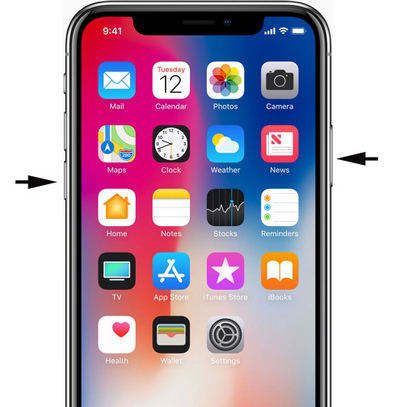



![[تم حل المشكلة] لا يعمل FaceTime ولا يتوقف عند الاتصال](/images/iphone-fix/issue-solved-facetime-not-working-stuck-on-connecting.jpg)


![[محلول] كيفية إصلاح FaceTime الكاميرا لا تعمل على iPhone](/images/fix-iphone/solved-how-to-fix-facetime-camera-not-working-on-iphone.jpg)